随着科技的发展,无线网络已经成为了我们生活中不可或缺的一部分。在使用过程中,电脑连不上无线网络的问题时常困扰着我们。小编将针对电脑连不上无线网络的问题,分析可能的原因并提供相应的解决方法。
二、检查无线网络连接状态
1. 我们需要检查电脑的无线网络连接状态。在任务栏中,如果无线网络图标显示为灰色,则表示无线网络未连接。我们可以尝试以下方法:
1. 点击无线网络图标,选择打开网络和共享中心。
2. 在网络和共享中心中,点击更改适配器设置。
3. 右键点击无线网络适配器,选择启用。
4. 尝试重新连接无线网络。
2. 如果无线网络图标显示为蓝色,但电脑仍然无法连接到无线网络,可以尝试以下方法:
1. 点击无线网络图标,查看可用的无线网络列表。
2. 选择要连接的无线网络,点击连接。
3. 如果需要,输入网络密码。
三、检查无线网络设置
1. 检查无线网络名称(SSID)和密码是否正确。
2. 检查无线网络的安全类型是否与路由器设置一致。
3. 检查无线网络的信号强度是否良好。如果信号强度较弱,可以尝试将电脑移至距离路由器更近的位置。
四、检查电脑网络设置
1. 检查电脑的网络连接类型是否为自动连接。
2. 检查电脑的网络协议是否正确。在网络和共享中心中,点击更改适配器设置,右键点击无线网络适配器,选择属性。
3. 在属性窗口中,检查Internet协议版本4(TCP/IPv4)和Internet协议版本6(TCP/IPv6)是否已启用。
4. 如果需要,可以尝试手动设置IP地址、子网掩码、默认网关和DNS服务器。
五、检查路由器设置
1. 检查路由器的无线网络名称(SSID)和密码是否正确。
2. 检查路由器的无线网络安全类型是否与电脑设置一致。
3. 检查路由器的信号强度是否良好。如果信号强度较弱,可以尝试调整路由器的位置或更换更高性能的路由器。
六、重置网络设置
1. 如果以上方法都无法解决问题,可以尝试重置电脑的网络设置。在网络和共享中心中,点击更改适配器设置,右键点击无线网络适配器,选择禁用和启用。
2. 如果电脑仍然无法连接到无线网络,可以尝试重置电脑的网络设置。在网络和共享中心中,点击更改适配器设置,右键点击无线网络适配器,选择属性。
3. 在属性窗口中,选择Internet协议版本4(TCP/IPv4)和Internet协议版本6(TCP/IPv6),点击属性。
4. 在Internet协议版本4(TCP/IPv4)和Internet协议版本6(TCP/IPv6)的属性窗口中,点击恢复默认设置。
电脑连不上无线网络的原因有很多,小编从检查无线网络连接状态、检查无线网络设置、检查电脑网络设置、检查路由器设置、重置网络设置等方面进行了详细的分析。希望小编能帮助您解决电脑连不上无线网络的问题。在解决过程中,如果遇到其他问题,可以尝试搜索相关资料或寻求专业人士的帮助。